Um eine sichere Verbindung herzustellen, müssen Sie Ihren Windows PC vorbereiten und einen SSH-Server installieren.
Hinweis: Stellen Sie vor dem Fortfahren sicher, dass Ihre Windows-Installation auf dem neuesten Stand ist.
Windows 10
Seit Windows 10 bietet Microsoft OpenSSH als optionale Installation an. Dies macht die Dinge viel einfacher, aber es sind einige Schritte erforderlich, um den Server zu installieren.
Stellen Sie bei früheren Windows-Versionen sicher, dass ein SSH-Server wie freeSSHd installiert ist.
Anweisungen für Windows 10 und höher
Starten Sie eine Powershell-Eingabeaufforderung als Administrator und führen Sie den folgenden Befehl aus, um zu sehen, ob es bereits installiert ist:
Get-WindowsCapability -Online | ? Name -like 'OpenSSH*' Sie sollten etwas wie Folgendes sehen:
Name : OpenSSH.Client~~~~0.0.1.0
State : NotPresent
Name : OpenSSH.Server~~~~0.0.1.0
State : NotPresent Der Client-Teil ist nicht erforderlich. Wenn der Serverteil NotPresent ist, installieren Sie ihn mit diesem Befehl:
Add-WindowsCapability -Online -Name OpenSSH.Server~~~~0.0.1.0 Sie sollten etwas wie Folgendes sehen:
Path :
Online : True
RestartNeeded : False Starten Sie den OpenSSH-Server und stellen Sie sicher, dass er automatisch startet.
Start-Service sshd
Set-Service -Name sshd -StartupType 'Automatic' Das Setup erstellt automatisch eine Firewall-Regel, um OpenSSH zuzulassen. Überprüfen Sie, ob sie tatsächlich erstellt wurde.
Get-NetFirewallRule -Name *ssh* Loopback-Verbindungen
Öffnen Sie die Einstellungen für den auf Ihrem PC installierten VNC-Server und stellen Sie sicher, dass Loopback-Verbindungen aktiviert sind:
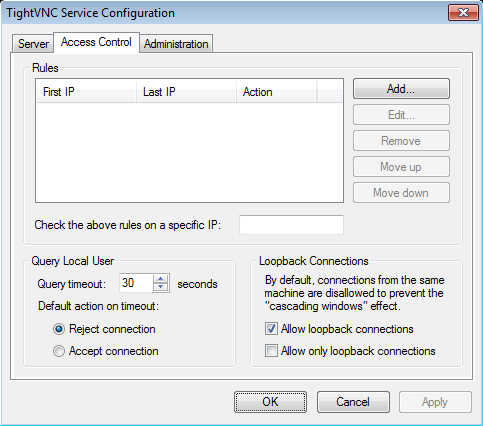
Sichere Verbindungen in Screens Connect aktivieren
Nachdem Ihr PC nun konfiguriert ist, können Sie sichere Verbindungen in Screens Connect aktivieren.
